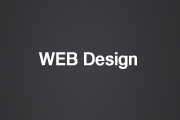|
그래픽스 자격증 기출문제에 단골 손님인 태극 문양의 또 다른 응용편이다. 디바이드와 정렬만 정확히 숙지하였다면 그단 어려운 문제는 아닐듯.. 말하면 입만 아프니깐 빨랑 일러스트나 실행시켜라~^^ |
1. 새 파일에 아래 크기와 같은 원형을 하나 만든다.
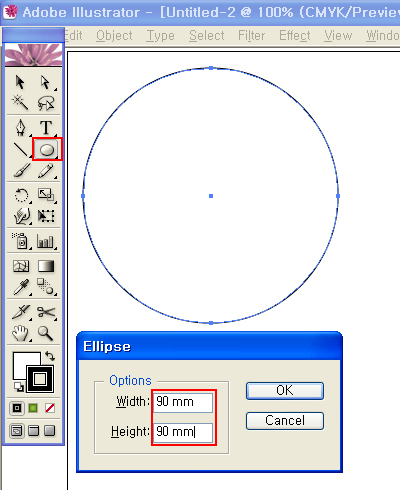
▲ [Elipse Tool]을 선택한 상태에서 드래그하지 말고 클릭하면 위와 같이 대화상자가 뜬다.
2. 1번에서와 같은 방법으로 작은 원을 하나 더 만든다.
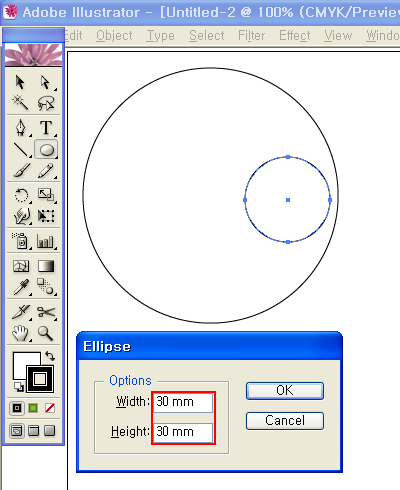
3. 2번에서 만든 원보다 2배 큰 원을 하나 만든다.
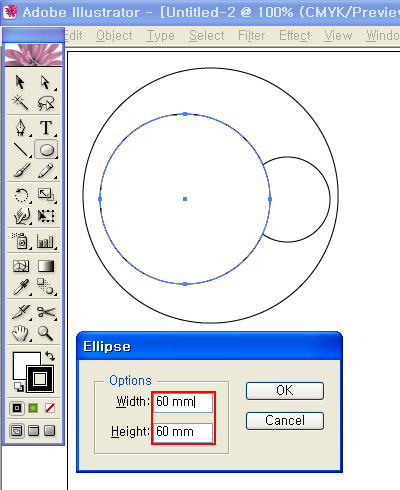
▲ 모두 3개의 원이 만들어졌다.
4. 직접 선택툴로 모든 개체를 선택하여 수직 중앙 정렬을 한다.
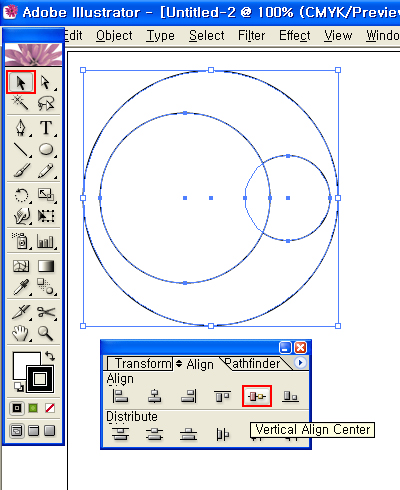
5. 중간 원은 큰 원과 함께 왼쪽으로 작은 원은 큰원 오른쪽에 정렬시킨다.
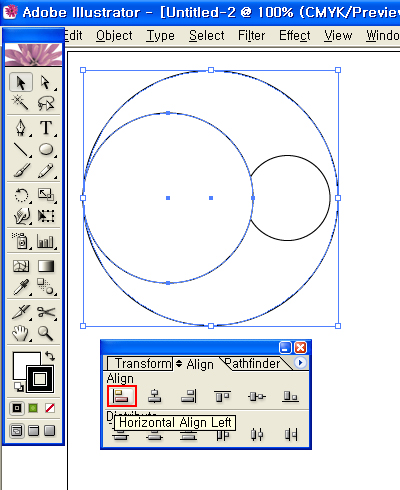
▲ 큰 원을 클릭하고 [Shift]를 누른 상태에서 중간 원을 클릭하면 작은 원을 제외하고 선택하여 진다.
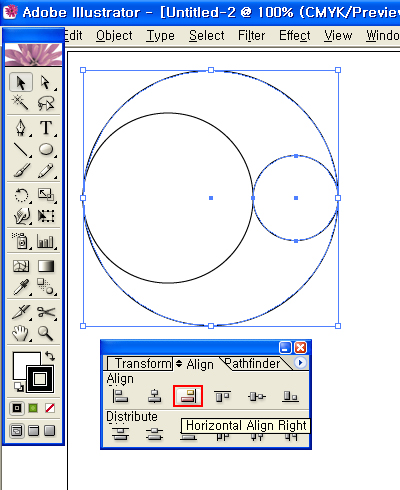
▲ 큰 원을 클릭하고 [Shift]를 누른 상태에서 작은 원을 클릭한다. ([Shift]는 객체 추가 선택시 사용.)
6. 수직의 선을 하나 만들어 3개의 원과 함께 수직 중앙 정렬시킨다.
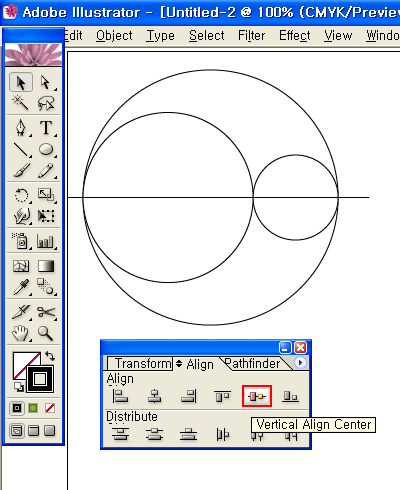
▲ 선과 3개의 원을 모두 선택하여 정렬하면된다.
7. 선과 3개의 원 즉 모든 개체를 선택하여 디바이드한다.
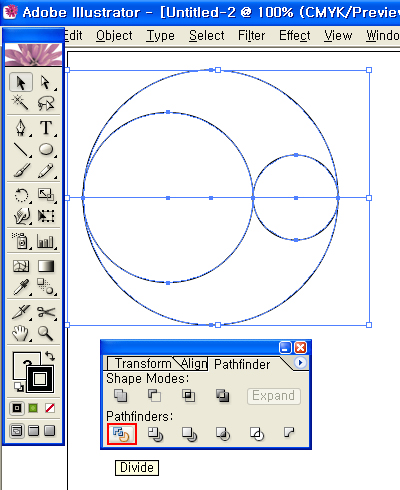
▲ [Divide]하면 큰 원의 바깥으로 나간 선은 없어진다. 면만 남게되는 것이다.
8. 잘 나누어졌는가 살펴보자.
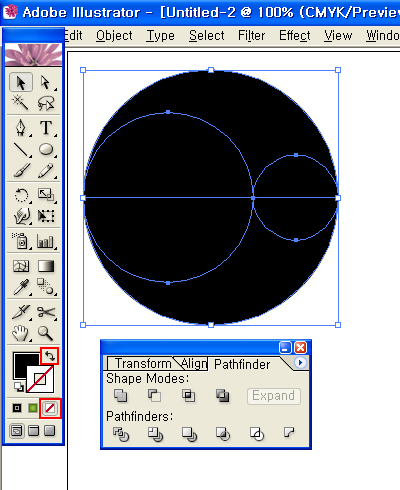
▲ [Divide]를 하면 모든 개체는 하나로 그룹지어진다. 임의의 개체를 선택하면 전체가 다 선택되어지는 것을 볼 수 있다. 그룹을 해제하지 않아도 [Direct Selection Tool]로 하나씩 선택 가능하다. 면색과 선색을 바꾸고 선색을 투명으로 하면 위와 같이 되는 것을 볼 수 있겠다.
9. 불필요한 부분을 지우고 필요한 부분은 하나로 합친다.
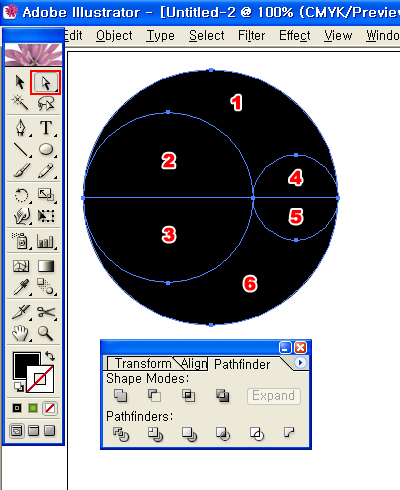
▲ [Direct Selection Tool]로 1, 2, 3영역은 지우고([Del]) 4, 5, 6은 선택하여 ([Shift] + [Click]) 준다.
10. 선택한 개체들은 하나가 아니고 3개임을 9번에서 보았다. 이들을 하나로 합치면 앵커 포인터 개수가 준다.
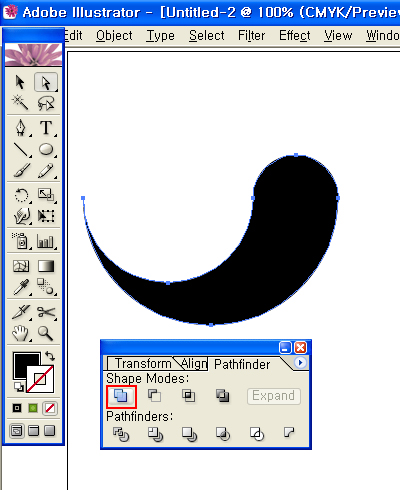
▲ [Add to Shape Area]를 [Alt]를 누늘 상태에서 클릭하면 불필요한 앵커 포인터들이 사라지면서 하나의 개체로 묶이게 된다. 이들은 이전으로 다시 분리될 수 없으며 분리하려면 새로운 선이나 면으로 다시 디바이드해 주어야 한다.
11. 하나로 합쳐진 개체를 축소하여 중심을 기준으로 2개 더 복사한다.
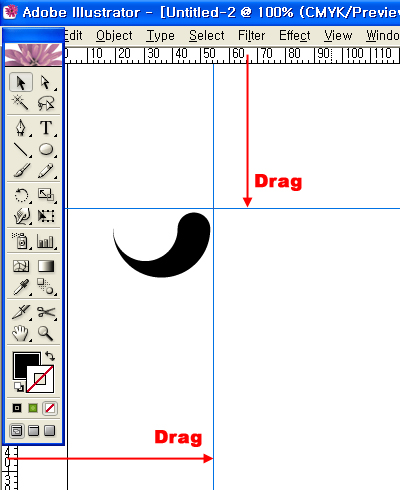
▲ 가이드를 만든다. (가이드는 눈금자가 보여야 만들 수 있다. [Ctrl] + [R]하여 눈금자를 보이게 한 뒤 위와 같은 방법으로 드래그 하면 가이드가 생성된다.) [Snap to Point]하면 가이드라인데 잘 맞물리게 되므로 [View] - > [Snap to Point]를 클릭한다. (단축키는 [Alt] + [Ctrl] + " )
12. 회전 복사한다.
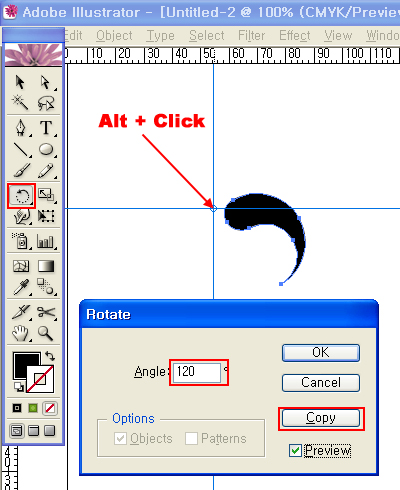
▲ [Alt]를 누른 상태에서 중심을 잡아 복사하여 준다. 11번에서 [Snap to Point]하였으므로 중심을 정확하게 잡지 않아도 가이드라인의 교차점을 자동으로 정확히 잡아준다.
13. 또 하나를 복사한다.
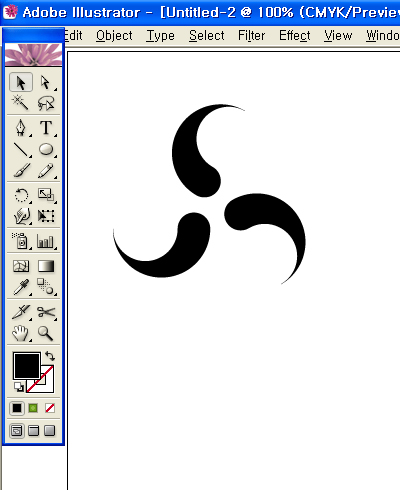
▲ [Ctrl] + [D]하면 이전 명령이 반복 수행되므로 쉽게 복사 가능하다는 거 다 알고들 있을 게다.
14. 각각의 색상을 넣어준다.
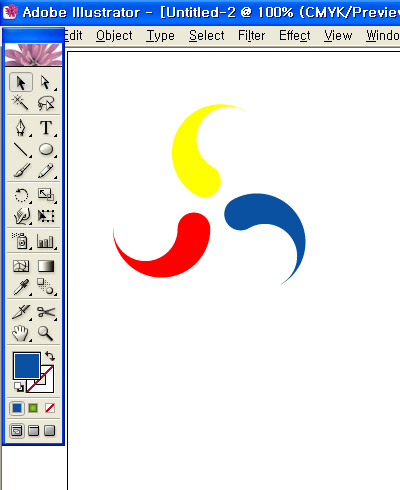
▶ 지금까지 태극 문양의 기본을 중심으로 응용편을 만들어 봤다. 이제는 태극 문양의 또 다른 응용이 시험에 출제되더라도 당황하지 않고 잘 해결할 수 있는 자신감이 생겼을 것이다. 오늘 새벽 국보 제 1호 숭례문이 화재로 붕괴되어 우리들 마음을 아프게 한다.... 태극 문양을 만들면서 괜실히 쨘~~한 느낌이 든다~ ㅠ.ㅠ
☞ 잠깐만여! 퍼가실 분을 아래 출처를 명시해 주시는 네티켓 잊지 마세여~~ (__)
출처 : 웹제작 토탈 커뮤니티 (http://www.webmadang.net) |